1、首先保证你的电脑里面安装了vm11,vm10应该也是可以的,然后下载好Android x86 5.1版本,自行百度,这里不方便放链接
2、首先打开你的vm虚拟机,点击 文件-新建虚拟机在弹出的窗口中选择 自定义然后点击 下一步
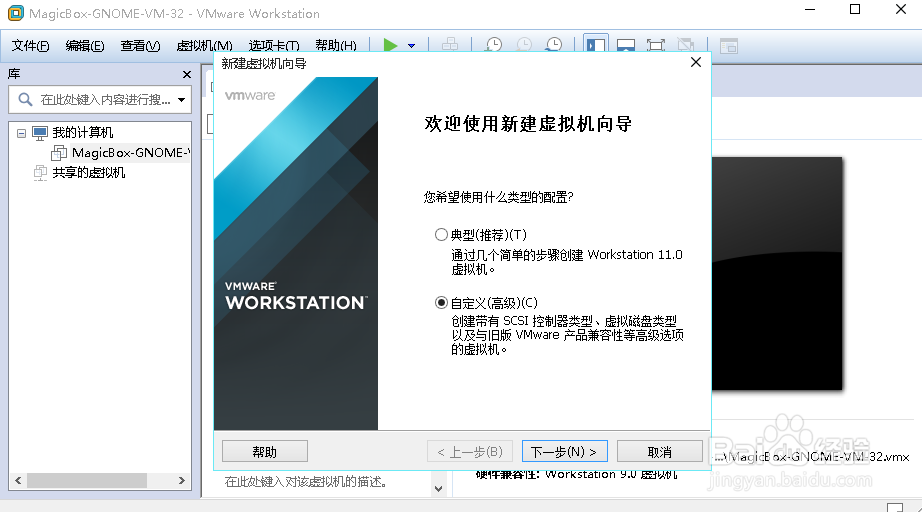
3、在下一步 弹出的 选择硬件兼容性的窗口中,不用做任何修改,直接点击下一步
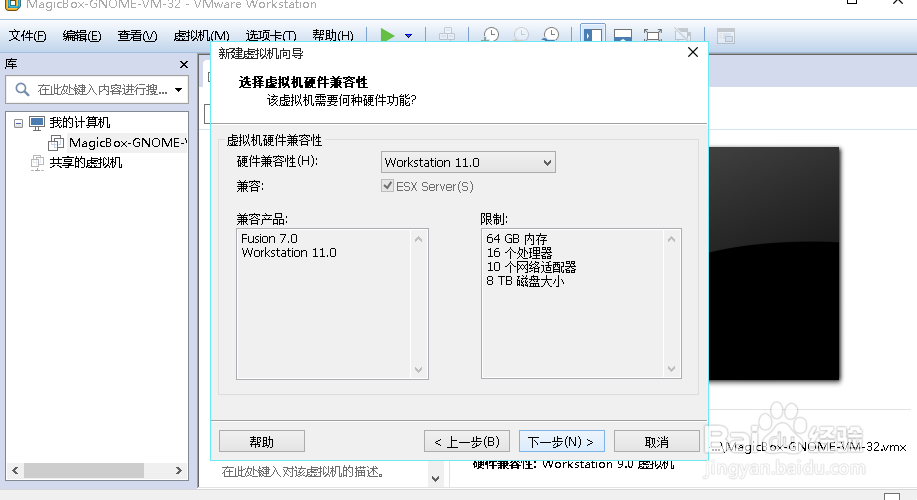
4、在安卓来源中 选择 稍后安装操作系统 ,然后点击 下一步

5、在下一步,选择客户机操作系统中 选择 Linux版本中选择 其他Linux 2.6.x 内核然后点击下一步
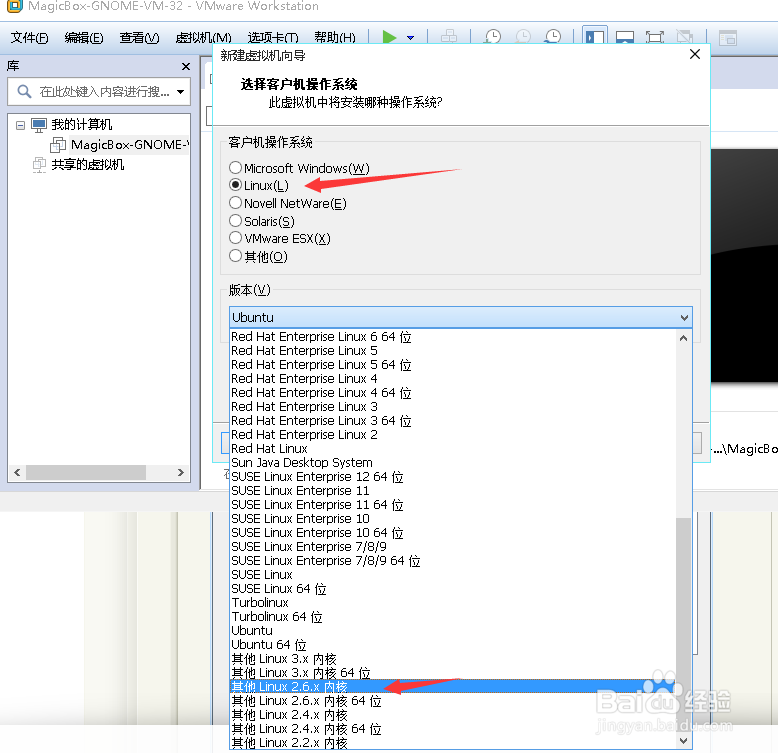
6、接下来这步,是为虚拟机命名和选择保存的路径,根据自己的需求选择就可
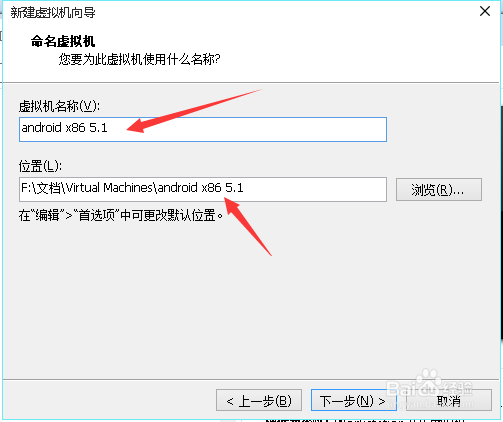
7、处理器数量建议选择1,核心数量建议为2内存建议分配1G,当然如果你的电脑内存较大,你也可以分配2G的RAM

8、网络类型保持默认,点击下一步I/O控制器保持默认,点击下一步磁盘类型推荐 选择 IDE 然后下一步
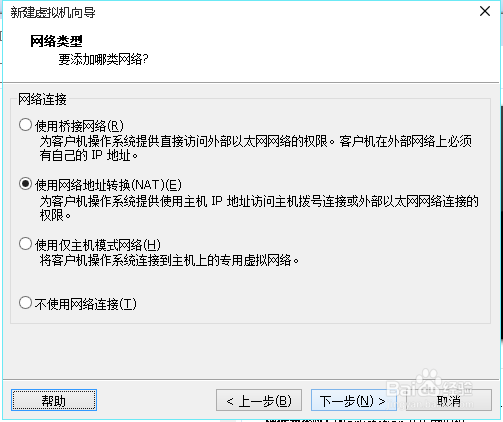

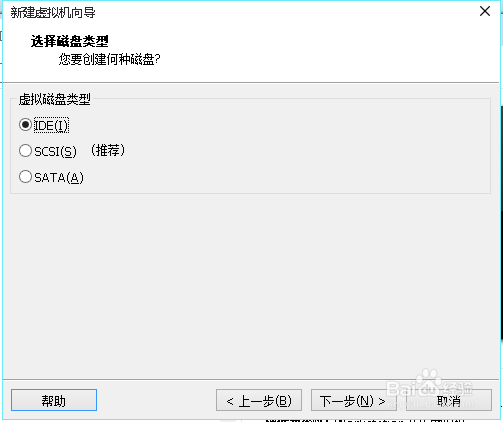
9、选择磁盘为 创建新虚拟磁盘磁盘大小,根据个人需求可更改,如果不清楚自己要多少,请保持默认,然后选择,将磁盘储存为单个文件,点击下一步
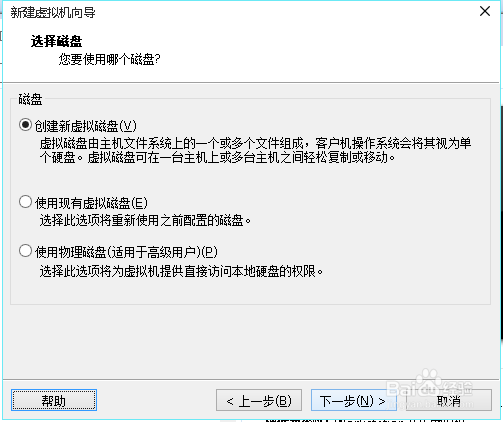

10、指定磁盘文件,这个窗口保持默认,直接点击下一步即可这是虚拟机已经初步创建完成了,点击完成 即可
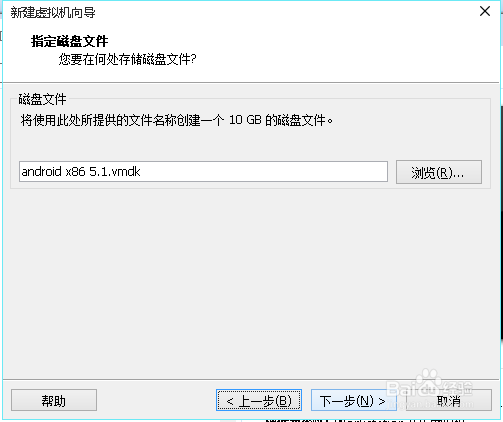


11、这时,找到你下载好的Android x86.iso镜像文件

12、在vm虚拟机里双击你刚刚创建的虚拟机的 CD/DVD(IDE)在弹出的 虚拟机设置里面点击右边的 使用ISO镜像文件然后点击 浏览按钮,选择刚刚下载的 A荏鱿胫协ndroidx86.iso 镜像文件ps重要补充:在这个界面里,一定要勾选 右上方的 启动时链接 选项,否则会启动不了ios镜像 <图片中漏勾选>点击 确定
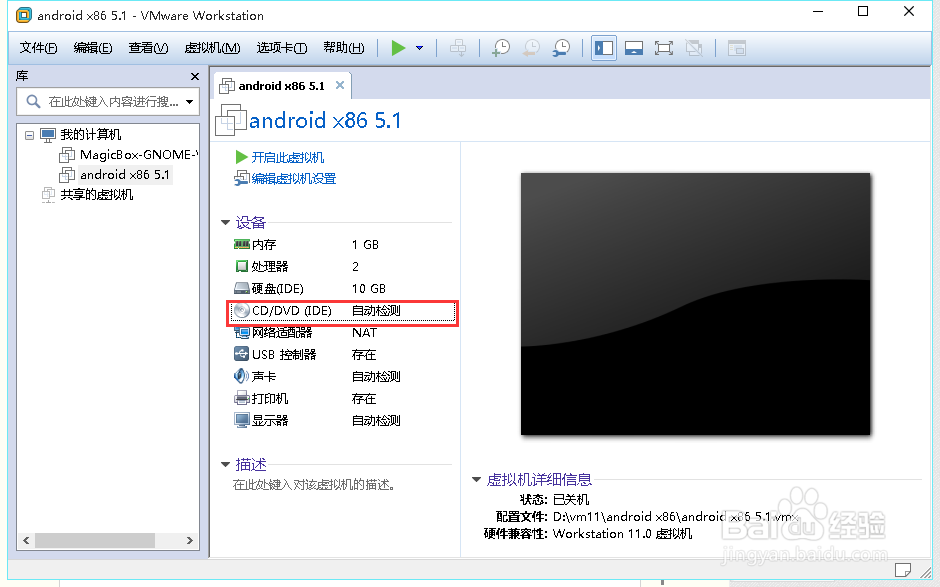

13、做完上述步骤,打开虚拟机,会看到这样的界面 <下载的安卓版本不同,看见的界面不同>使用键盘 上下键 选择 安卓安帽嗍窖渴卓系统到您的硬盘<如果是英文界面,请选择 Installaition-install Android-x86 to harddisk>
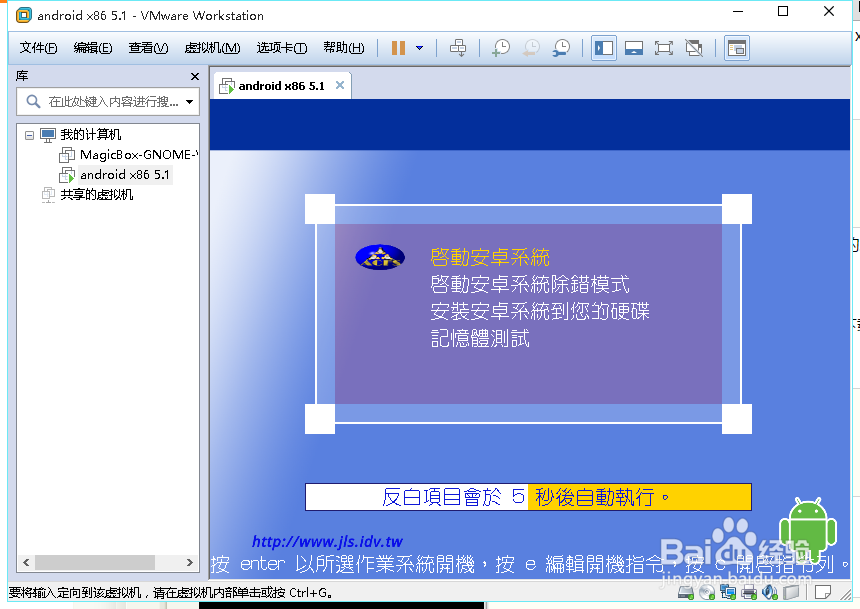

14、然后会出现如下的界面选择第一个选项,回车

15、接下来是分区界面,请一定按照我的操作步骤一步一步进行!Ps:这个界面只能使用左右键进行操作,是不可以使用上下的先选择 New

16、在选择 Primary选项创建分区进入创建页面后,会有一个Size,单位是MB,默擢噘橄堕认是全部剩余的硬盘空间,我们不需要分那多区,就一个默认值回车
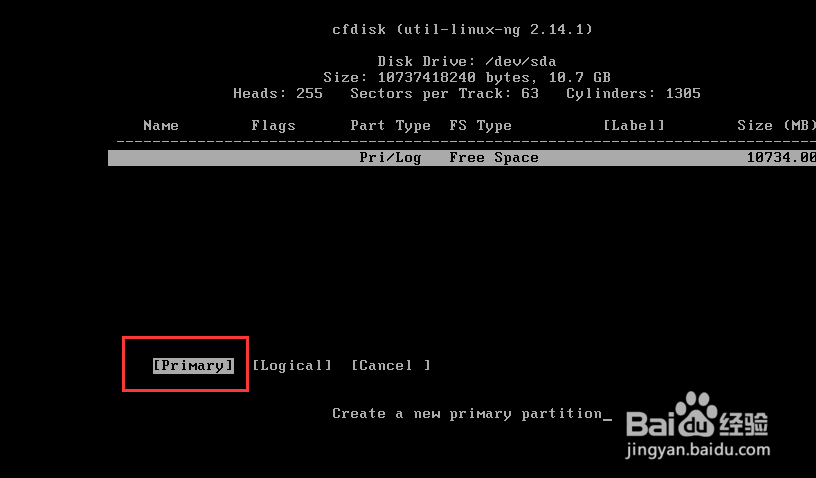

17、创建完成后,选择Bootable,回车然后选择,write,回车这时需要输入 yes 然后回车输入yes只会显示 ye,但是一定要输入完全,显示不全是正常的等待完成后,选择quit 回车

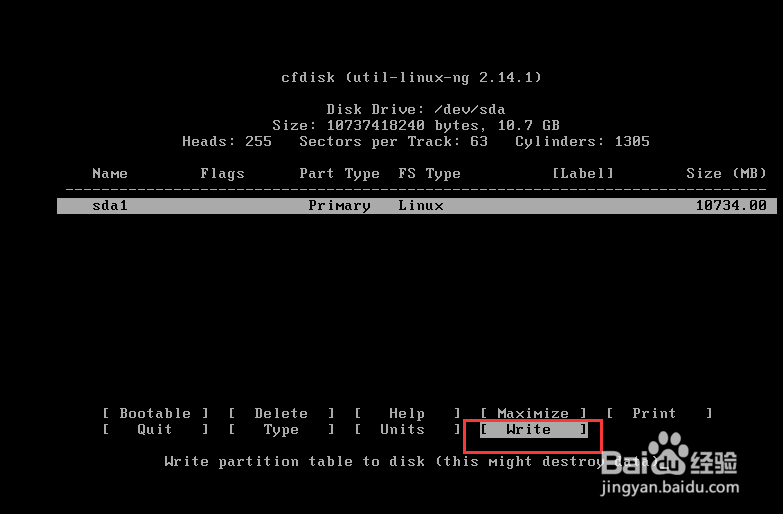
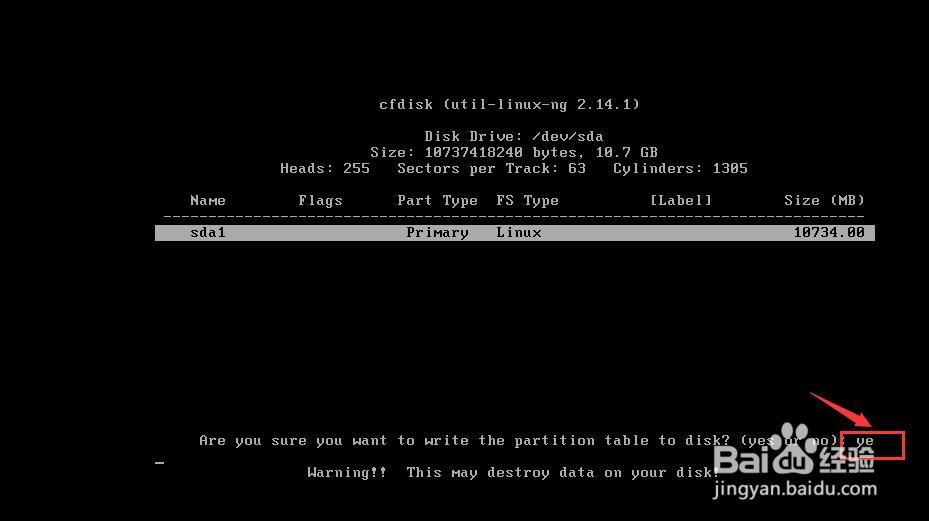

18、在选择分区页面选择我们刚创建的新分区,回车选择ext4 回车

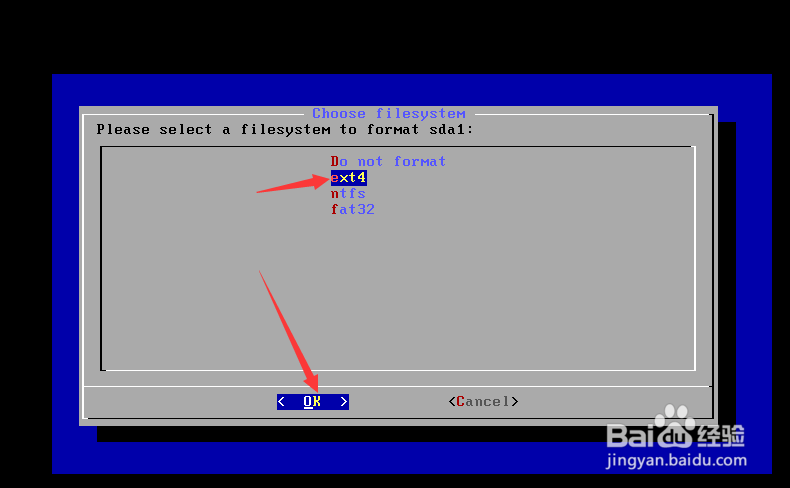
19、在弹出的确认格式化中,选择,yes,回车下一个界面,同样,yes,回车下一个界面确擢噘橄堕认是否有读写权限,同样,yes,回车等待完成选择Run Android x86 回车,这是就会进入安卓的启动界面了根据提示完成配置即可



